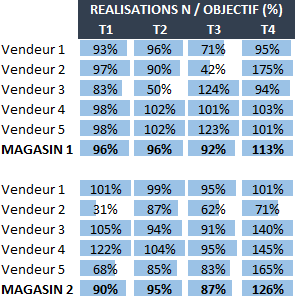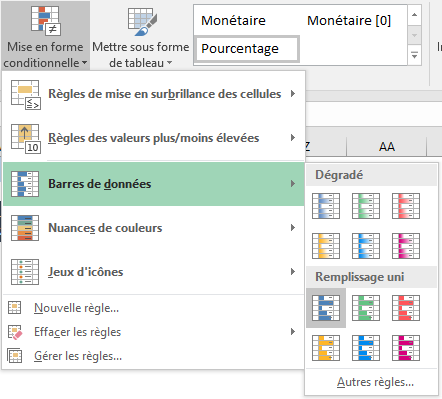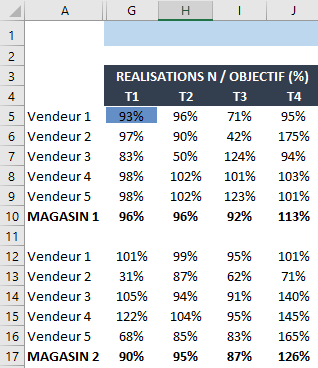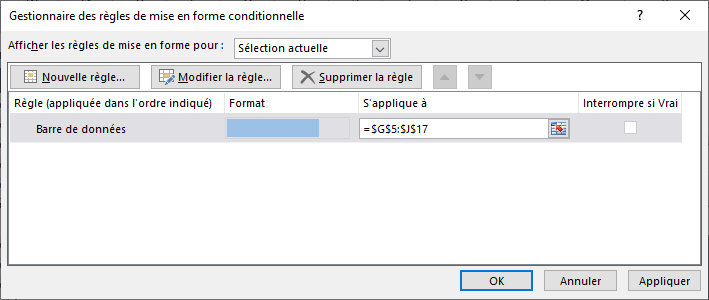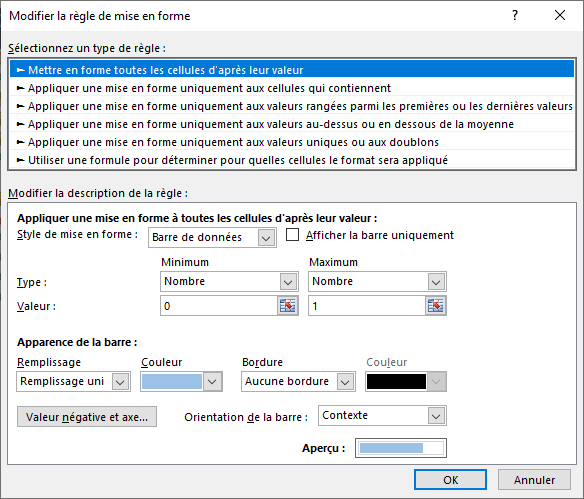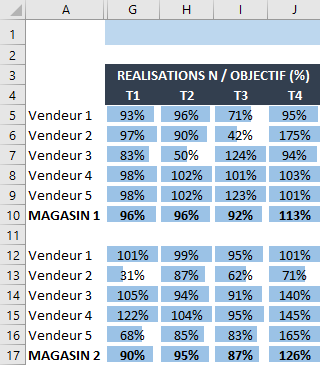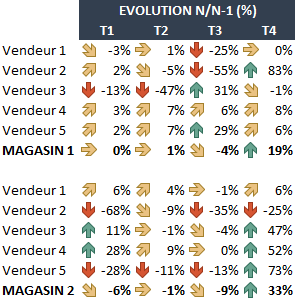Les barres de données permette de représenter visuellement des données… sous la forme d’une barre.
C’est un des type de formats conditionnels préparamétrés proposés par Excel.
Il s’agira d’afficher des barres de pourcentages en fonction du degré de réalisation des objectifs fixés en début de période.
Pour l’utiliser, se positionner sur la cellule souhaitée (ici G5), puis dans le menu Accueil choisir l’option Mise en forme conditionnelle, Barres de données et enfin un des remplissages unis :
Pour personnaliser les barres de données : menu Accueil, Formats conditionnels : étendre la zone du format à la plage =$G$5:$J$17 :
Ceci fait, double-cliquer sur la ligne intitulée Barre de données et entrer les règles de mise en forme suivantes :
Les champs Valeur sont à 0 (minimum) et 1 (maximum) pour respectivement 0 % et 100 %. Les valeurs supérieures à 100 % seront représentées par une barre à 100 %.
Cocher “Afficher la barre uniquement” permet de ne plus afficher les données chiffrées. C’est au choix de l’utilisateur ; comme pour le choix d’un remplissage uni ou dégradé, des couleurs, de la présence d’une bordure…
Résultat après validation (bouton Ok) :
Chaque cellule comprend maintenant, en plus du pourcentage de réalisation de l’objectif, une barre de données dont la taille dépend du pourcentage de réalisation.
Le classeur Excel correspondant est téléchargeable ci-après.
Dans la prochaine partie, seront abordés les formats conditionnels de type jeux d’icônes :
A suivre…
Découvrir tous les articles de cette série.
___
Approfondir le sujet : Créer un tableau de bord dynamique avec Excel en quelques clics / Tout savoir sur Excel / Découvrir la série d’articles Maîtriser Excel / En savoir plus sur l’analyse de données